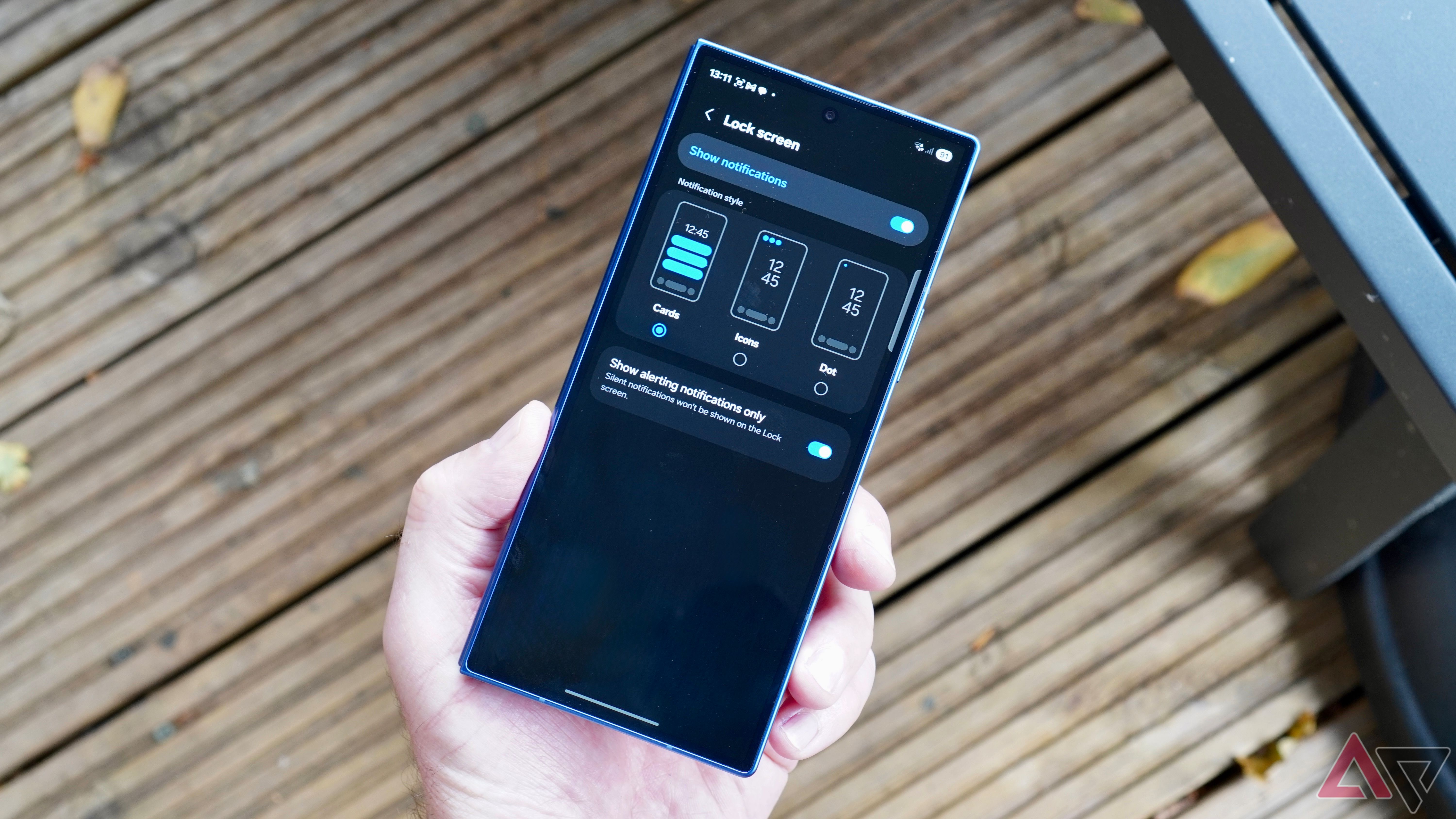Muchos abrirán e instalarán su nuevo Samsung Galaxy Z Fold 7 este fin de semana, y también verán 8 interfaces de usuario en otros teléfonos inteligentes Samsung en las próximas semanas y meses.
En los últimos días he usado Z-Fold 7, que cambié casi de inmediato. Esto tiene algo que ver con cómo el IU 8 muestra notificaciones en la pantalla de bloqueo, porque de manera predeterminada están lejos de ser tan visibles como quiera.
Esta es una manera fácil de corregir.
Relacionado
El Galaxy Z Fold 7 es, con mucho, el mejor pliegue para Samsung, pero $ 2,000 es mucho dinero
Pensamientos después de 48 horas
Las notificaciones son demasiado difíciles de detectar
Ocultarlos en el área no es ideal
Bloquear la pantalla 7 en Samsung Galaxy Z-Fold 7
Después de configurar la interfaz de usuario 8 y comenzar a usar el nuevo teléfono, las notificaciones en la pantalla de bloqueo se muestran en la esquina superior izquierda como pequeños iconos.
Solo se muestran unos tres iconos y el sistema en sí determina la prioridad.
Esto significa que es fácil perderse algo. También es difícil ver si tiene nuevas notificaciones cuando ve de forma remota su teléfono.
Esto no es nuevo para las 8 UI, ya que también es parte de IU 7 y depende de usted decidirlo, le recomiendo que lo haga rápidamente.
Este es uno de estos cambios de características que pueden ser difíciles de recuperar hasta que se frustra, y algunas personas pueden no saber que hay otra forma de ver las notificaciones de la pantalla de bloqueo, especialmente si provienen de teléfonos no samsung.
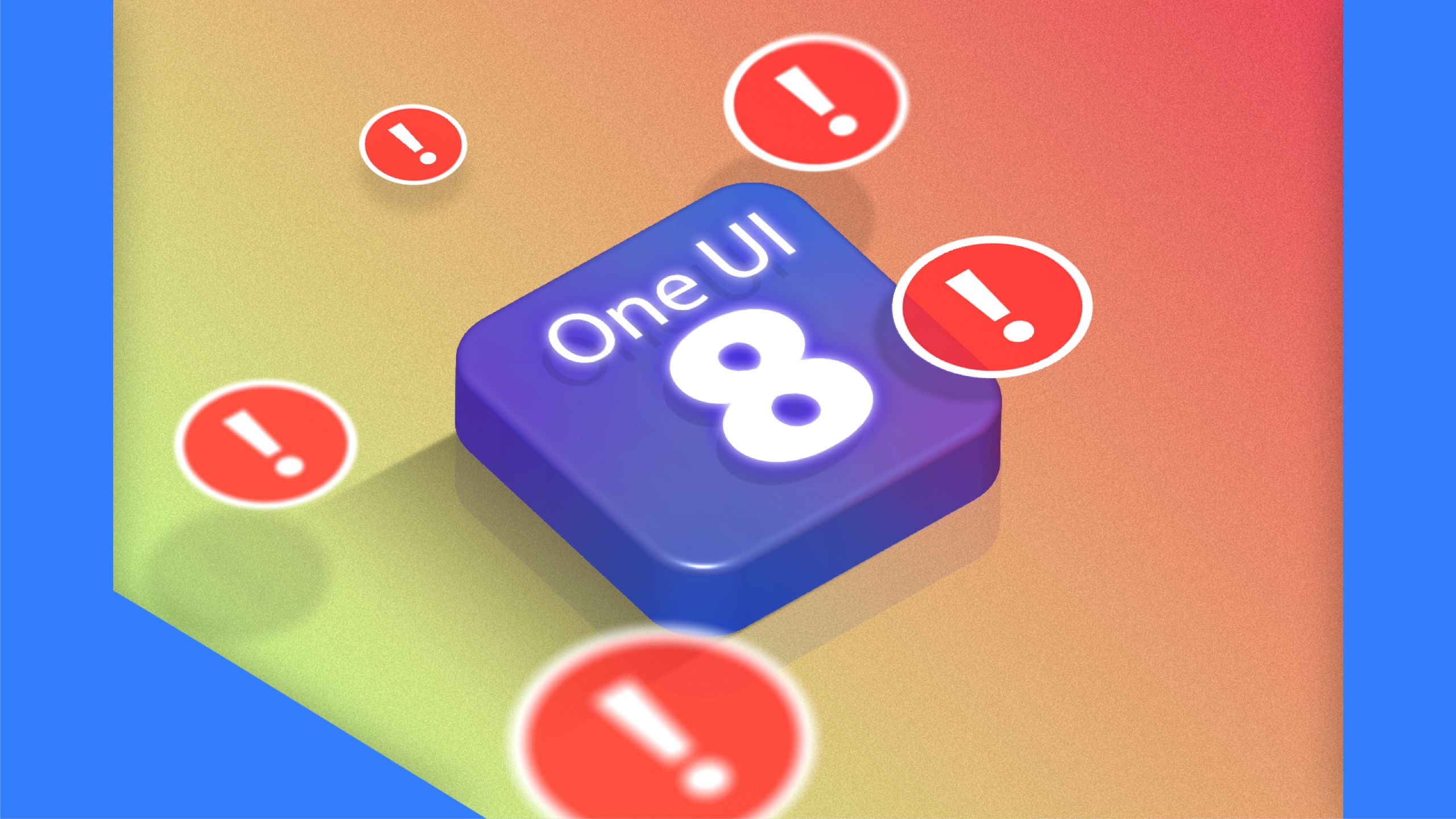
Relacionado
Mis 5 samsungs one 8 8 parámetros variantes para una configuración perfecta
Después de eso, UI 8 se siente mejor
Cabe señalar que en el Galaxy Z Flip 7, las características son menos importantes, ya que las notificaciones se muestran en una pantalla de cubierta cerrada que conlleva su propio conjunto de preguntas.
Una vez que el teléfono esté bloqueado, le recordará en una pequeña luz de indicador de naranja en el lado izquierdo de la pantalla, alentándole a tomar su teléfono para ver nuevas funciones.
Si espero un mensaje importante, a menudo enciendo el Z Flip 7 para poder ver nuevas notificaciones desde la distancia, y nuevamente, este cambio de parámetros es importante para esta situación.
¿Cómo lo cambias?
También puede probar otra buena función de interfaz de usuario
Samsung Galaxy Z-Fold 7 Configuración de notificación 7
Hay otras dos formas de ver notificaciones en la pantalla de bloqueo en lugar del pequeño icono en la parte superior de la pantalla.
Uno es aún más borroso porque usa solo un punto en la esquina superior izquierda para recordarle, un poco como la marca naranja del Z Flip 7, pero otra opción cambia las notificaciones a las tarjetas basadas en la tarjeta.
Para encontrar rápidamente opciones en el menú, puede usar una de las mejores características de interfaz de usuario nuevas: búsqueda de voz.
Abra la aplicación Configuración, presione la lupa para buscar y luego presione el icono del micrófono en la barra de búsqueda. Use la fase “Notificación de pantalla de bloqueo” que requiere que Directamente En la página correcta.
O está en configuración, notificaciones y pantallas de bloqueo. Desde allí, seleccione la opción “Estilo de tarjeta”.
Con este cambio activo, el icono de notificación aparece debajo del reloj en el centro y la pantalla de bloqueo, y cuando presiona el doble, estas tarjetas parecen brindarle más información sin desbloquear su teléfono.
Además, el software parece tener una mejor comprensión de la prioridad del diseño basado en tarjetas. A diferencia de la opción de visualización basada en iconos, resalta los mensajes y los correos electrónicos antes del mensaje del sistema, lo que periódicamente enmascara íconos importantes.
Solo uno de los muchos cambios
La configuración predeterminada de Samsung no siempre es excelente
Tarjeta de notificación Samsung Galaxy Z Fold 7 en la pantalla de bloqueo
Samsung también siempre desactiva la pantalla de forma predeterminada, por lo que para hacer un uso completo de la tarjeta y las alertas de notificación, la activará en Configuración, Bloquear la pantalla y AOD, siempre visualizar, y luego seleccionar una opción en la pantalla.
También siempre paso del teclado Samsung a Google Goard y modificar los tonos de llamada y las alertas de mensajes entrantes. Una vez que hice algunos cambios, el mantenimiento de UI 8 fue sorprendente.
Desde los iconos hasta la tarjeta y las notificaciones, mi teléfono es más útil. Regularmente pongo mi teléfono en el escritorio y luego veo si necesita atención al pasar delante.
Los íconos predeterminados en la esquina superior izquierda no son lo suficientemente perceptibles, y aunque este es un pequeño cambio, los encontré más fáciles de detectar cuando en el centro de la pantalla y los detalles se pueden ver que me impiden desbloquear innecesariamente mi teléfono y distraerse.
Te sugiero que intentes cambiarlo también.

- Memoria
-
12 GB o 16 GB
- Almacenamiento
-
256 GB, 512 GB o 1 a
- Batería
-
4.400 mAh
- Sistema operativo
-
Una ui 8
- Conexión celular
-
5G, LTE
- Conexión Wi-Fi
-
Wi-Fi 7
Enlace de origen